MAC
- 1.Gravar e reproduzir vídeo/áudio no Mac+
- 2.Outras dicas de conversão no Mac+
O Final Cut Pro é compatível com MP4? Na verdade, afirma-se que o Final Cut Pro suporta MP4, , DV, HDV, 3GP, etc. Se você não consegue importar arquivos MP4 para o Final Cut Pro para edição, pode ser o problema do codec de formato. Para resolver seu problema, você precisa encontrar uma ferramenta poderosa, especialmente projetada para o Final Cut Pro.
- Parte 1. Melhor Conversor MP4 para Final Cut Pro
- Parte 2. Conhecimento estendido: o que é o Final Cut Pro
Parte 1. Melhor Conversor MP4 para Final Cut Pro
 Wondershare UniConverter (originalmente Wondershare Video Converter Ultimate) - Melhor Conversor MP4 para Final Cut Pro para Windows/Mac (Mojave incluído)
Wondershare UniConverter (originalmente Wondershare Video Converter Ultimate) - Melhor Conversor MP4 para Final Cut Pro para Windows/Mac (Mojave incluído)

- Converta MP4 para Final Cut Pro e iMovie com os codecs nativos como ProRes, Apple Intermediate Codec e DNxHD
- Converta MP4 de ou para qualquer formato, incluindo MOV, MKV, AVI e até mesmo vídeos 3D e HD
- Grave vídeos em qualquer formato em DVD ou disco Blu-ray com muitos modelos de menu integrados
- Converta vídeos em velocidade 30 X mais rápida e perda de qualidade ZERO
- Suporta mais de 1000 formatos para conversão
- Suporta processamento múltiplo para conversão de vários arquivos de uma vez
- Ferramentas de edição no programa ajudam na personalização de arquivos, como ajustar, recortar, adicionar marca d'água, legendas, etc.
- Sistemas Suportados: Windows NT4/2000/2003/XP/Vista/7/8 e Windows 10 (32 bits e 64 bits), SO Mac 10.15 (Catalina), 10.14, 10.13, 10.12, 10.11, 10.10, 10.9, 10.8, 10,7, 10,6
Como converter vídeos com este conversor MP4 para o Final Cut Pro
O tutorial abaixo é baseado no Mac OS. Se você deseja um conversor de vídeo para Windows (Windows 10 incluído) para converter vídeos MP4, basta seguir o guia tutorial abaixo.
Passo 1 Adicione vídeos MP4 a esse conversor de MP4 para FCP.
Baixe e execute esse conversor MP4 para FCP. Clique no ícone Documento e navegue pelos arquivos para carregar seu vídeo MP4 ou arraste e solte diretamente seus arquivos MP4 locais no painel do aplicativo. Depois de importá-los com sucesso, você pode visualizar os vídeos MP4 clicando nas miniaturas dos vídeos ou reorganizar esses vídeos arrastando livremente o vídeo de destino para o local desejado.
Nota: Se seus arquivos são segmentados e você deseja combiná-los em um único maior antes de importar os arquivos para o FCP, nesse momento, você pode ativar o botão Mesclar todos os vídeos na parte inferior. Imediatamente, haverá uma cadeia entre cada dois vídeos.
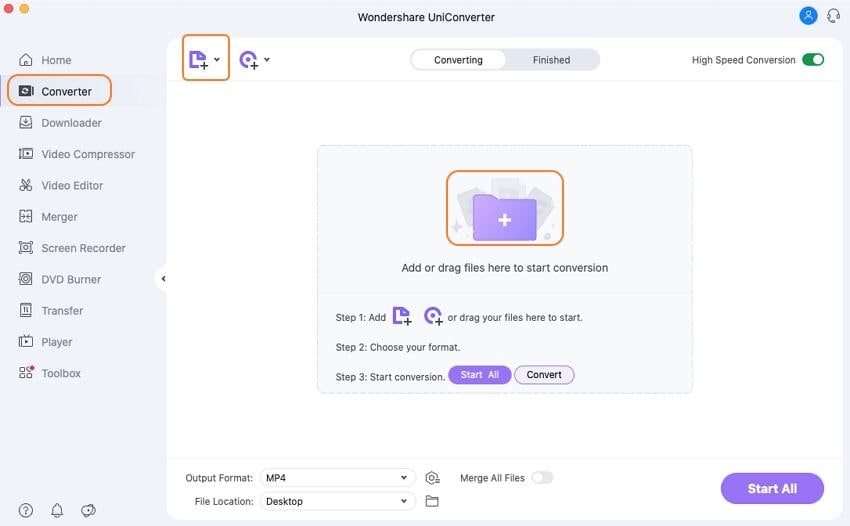
Passo 2 Escolha Final Cut Pro como formato de saída.
Esse aplicativo oferece um formato otimizado para Final Cut Pro na janela de formato de edição, bem como opções ProRes, Apple Intermediate Codec e DNxHD. Aqui, você pode escolher diretamente a predefinição otimizada como o formato de saída e a resolução relacionada. Claro, você pode escolher um codec nativo para codificar seus arquivos para edição em FCP.
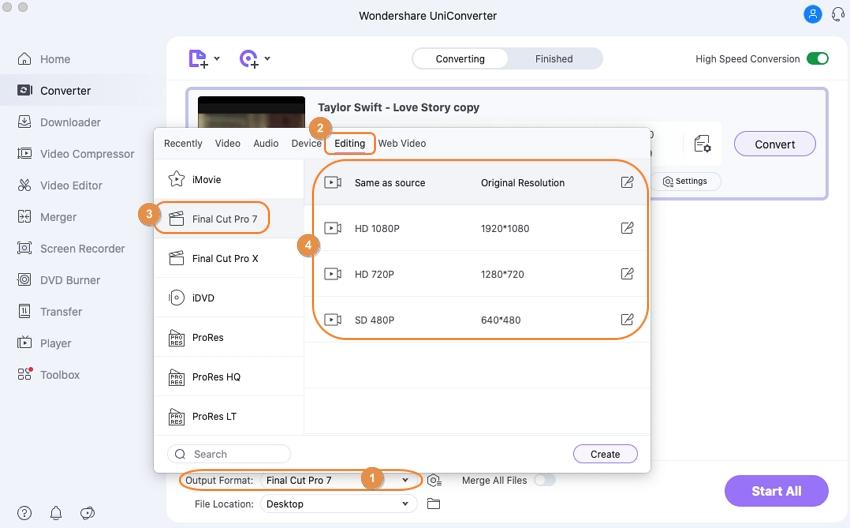
Passo 3 Inicie a conversão de MP4 para FCP.
Quando tudo estiver pronto, clique no botão Converter para finalizar a conversão. Enquanto você espera, tome um café ou tire uma soneca e deixe o Video Converter fazer o trabalho em segundo plano.
Depois de um tempo, você pode importar os arquivos de saída para o Final Cut Pro para editar sem problemas. E a saída de vídeo não diminuirá a qualidade de vídeo. E o caminho de saída já está listado na parte inferior da interface principal. Você pode encontrar os arquivos de saída de forma rápida e fácil de acordo com o caminho do arquivo. Claro, você pode alterar o caminho do arquivo sozinho, se necessário.
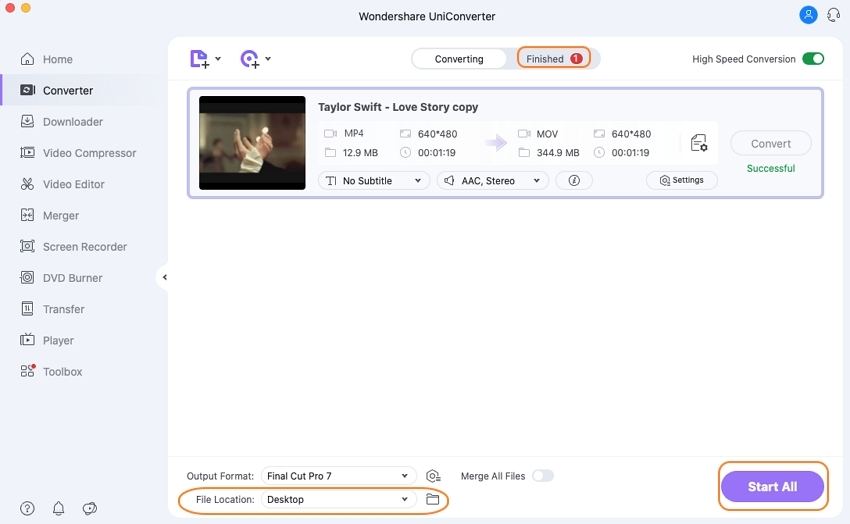
Parte 2. Conhecimento estendido: o que é o Final Cut Pro
O Final Cut Pro é uma série de software de edição profissional não linear desenvolvido pela Macromedia Inc. primeiro e depois pela Apple Inc. A versão mais recente, Final Cut Pro X 10.3, pode ser executada em um computador Mac baseado em Intel com OS X 10.11.4 ou posterior. Com o Final Cut Pro, você pode editar vídeos como ajustar, aplicar efeitos, gerenciar arquivos de mídia e assim por diante. Saiba mais sobre o Final Cut Pro.


